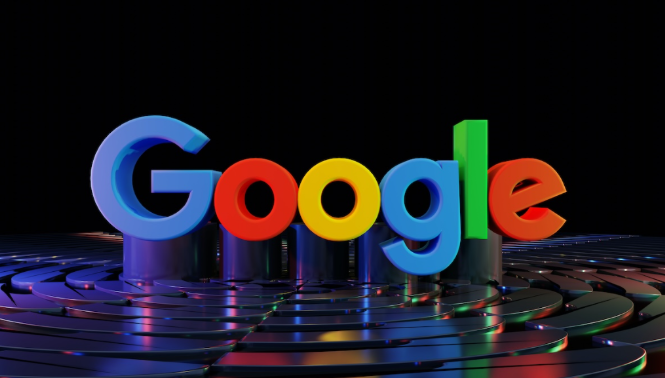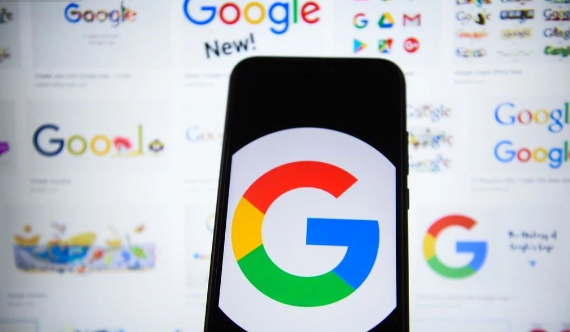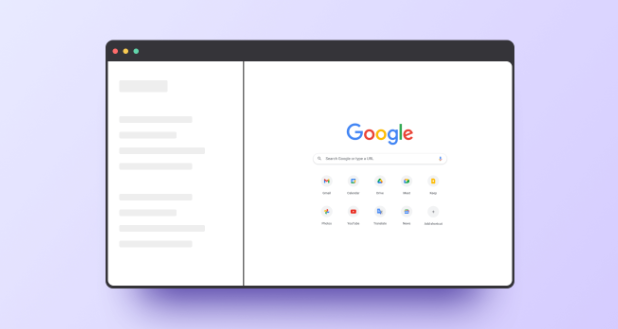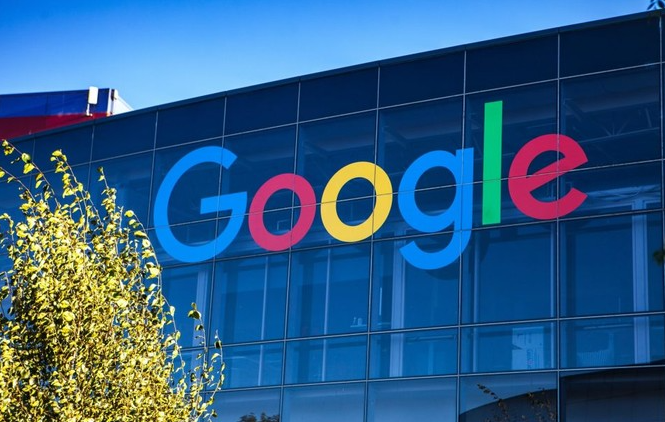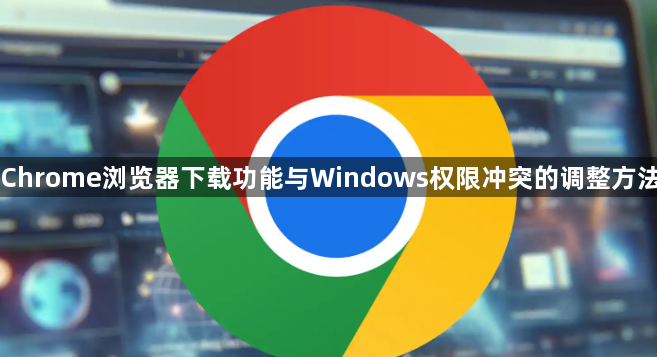
1. 取消管理员身份运行:右键点击Chrome快捷方式→选择“属性”→在“兼容性”选项卡中,取消勾选“以管理员身份运行此程序”→保存设置后重启浏览器。此操作可避免因过高权限导致的安全软件拦截或系统限制。
2. 调整用户账户控制(UAC)设置:在“控制面板”中搜索“用户账户”→点击“更改用户账户控制设置”→将滑块调至“从不通知”(若需更高安全性可设为“默认-仅在应用尝试更改时通知”)→重启电脑生效。此操作可减少系统对下载操作的弹窗干扰,但需谨慎设置以避免安全风险。
二、检查安全软件与防火墙设置
1. 添加Chrome至防火墙白名单:打开“Windows防火墙”设置→选择“允许应用通过防火墙”→找到Chrome并勾选“专用”和“公用”网络→确认保存。此操作可确保浏览器正常访问网络,避免防火墙误拦下载请求。
2. 暂时关闭杀毒软件实时防护:右键点击安全软件图标→选择“退出”或“暂停防护”→尝试重新下载。若下载成功,需在安全软件中将Chrome添加到信任列表,避免后续再次拦截。
三、浏览器与扩展管理
1. 禁用可疑扩展程序:进入`chrome://extensions/`页面→逐个禁用扩展,尤其是广告拦截类(如AdBlock)或下载工具类插件→尝试下载。若问题解决,可逐一启用扩展以排查冲突项,必要时删除或更换替代插件。
2. 清理浏览器缓存与Cookie:按`Ctrl+Shift+Del`(Windows)/`Cmd+Shift+Del`(Mac)→选择“缓存图像和文件”及“Cookie及其他网站数据”→点击“清除数据”。此操作可修复因缓存损坏导致的下载异常,建议定期清理。
四、下载路径与磁盘权限优化
1. 修改默认下载位置:在Chrome的“设置-高级-下载内容”中,点击“更改”按钮→选择非系统盘(如D盘)的文件夹→确保该分区剩余空间充足。此操作可防止因C盘存储不足或权限限制导致下载中断。
2. 检查文件夹写入权限:右键点击下载文件夹→选择“属性”→进入“安全”选项卡→确保当前用户拥有“完全控制”权限。若权限不足,可点击“编辑”为用户名添加写入权限。
五、网络与系统环境调试
1. 切换网络环境测试:尝试使用手机热点或其他Wi-Fi网络下载,排除公司/校园网策略限制。若其他网络正常,需联系网络管理员调整防火墙规则或申请例外权限。
2. 以管理员身份运行安装程序:若下载的是Chrome安装包,右键点击安装文件→选择“以管理员身份运行”→按提示完成安装。此操作可解决因系统权限不足导致的安装失败问题。